Mikrotiğin RouterOS dışında kullanınan özellikle CSS serisi switchler için dizayn edilmiş olan SWOS ( SwitchOS ) sürümünde Vlan yapılandırması alışılan RouterOS Vlan yapısından ve arayüzünden farklıdır. bu nedenle kullanımı kolaylaştırmak adına SWOS işletim sistemi kullanan Mikrotik Switch ürünlerinde vlan yapılandırması için web arayüzünden yapılacak işlemleri anlatacağız.
2 Örnek olarak anlatımını yapacağız . Trunk / Acess Port ve Trunk / Hibrit Port ( Access ve Trunk ) olarak .
1. Örneğimiz Trunk/ Access Port Modeli .
Örneğimizde 10 Port Bir SwitchOS işletim sistemine sahip Switch kullanıyoruz.
- Ethernet 2 Portu Trunk (VLAN Tagged VLAN200,VLAN300,VLAN400 )
- Ethernet 6 Portu Access Olacak – VLAN200
- Ethernet 7 Portu Access Olacak – VLAN300
- Ethernet 8 Portu Access Olacak – VLAN400
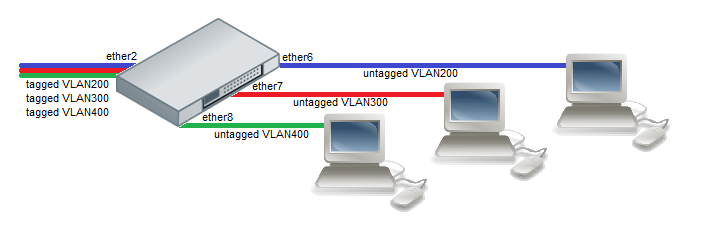
Bu yapılandırma için öncelikle her portun kendine ait vlan etiketlerini kaldırmak için VLAN menüsü içerisindeki “Default VLAN ID” alanına port ile ilgili olan VLAN numarasını aşağıdaki görseldeki gibi hazırlıyoruz.
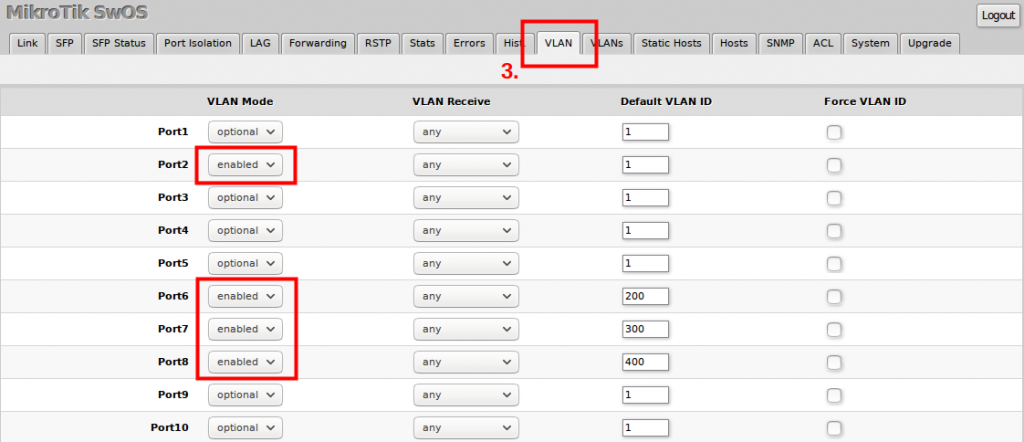
Artık Portlarımız ilgili vlanlar için access olarak ( UNTAG ) olarak yapılanmış oldu .
şimdi 2. resimdeki gibi “VLANs” menüsü içerisinde hangi vlan hangi port ile ilişkili olacak ise bunları tek tek belirliyoruz.
Ether2 Portumuz trunk olduğu için ilgili portların hepsinde member olarak işaretleniyor. diğer Ether 6-7-8 portları member oldukları VLAN lara Member (ilişkilediriliyor )
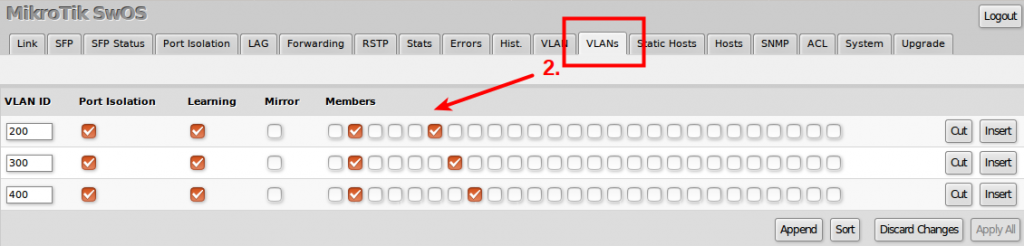
bu işlemi de tamamladığımıza göre artık vlan Filitrelerini ilgili portlar için aktif hale getiriyoruz ve portlardan atanan vlanlar dışındaki geçişler kapanacak ve access portlarımız doğrudan erişime sahip olacaklar.
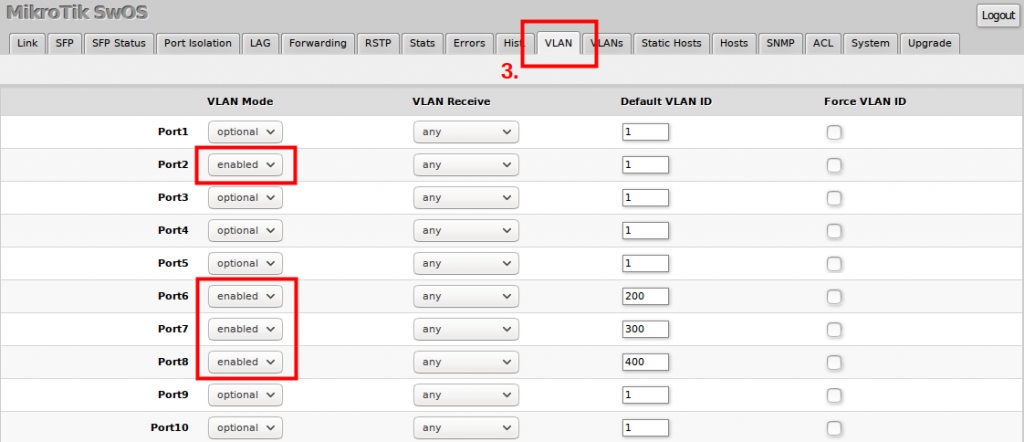
Sonuç :
- Ethernet Port 2 VLAN olarak – VLAN 1,200,300,400 Trunk oldu.
- Diğer tanımlanmış olan Ethernet 6-7-8 portları ilgili vlanlara Access olarak atandı .
- Diğer Ethernet 1,3,4,5,9,10 portları Vlan1 ( Default Vlan) olarak diğer portlar ile iletişimini devam ettiriyor oldu .
2. Örneğimiz Trunk/ Hibrit & Access Port Modeli .
Bu modelde ise tanımlanmış olan portların tamamında ilgili vlanlar arkasındaki diğer cihazlara VLAN olarak taşınmaya devam edecekler. ilgili portlar access olarak kendi vlanlarını UNTAG olarak aktarmaya devam edecekler .
- Ethernet 2 Portu Trunk (VLAN Tagged VLAN200,VLAN300,VLAN400 )
- Ethernet 6 Portu Trunk VLAN200 Untag (Access ) / (VLAN Tagged VLAN300,VLAN400 )
- Ethernet 7 Portu Trunk VLAN300 Untag (Access ) / (VLAN Tagged VLAN200,VLAN400 )
- Ethernet 8 Portu Trunk VLAN400 Untag (Access ) / (VLAN Tagged VLAN200,VLAN300)
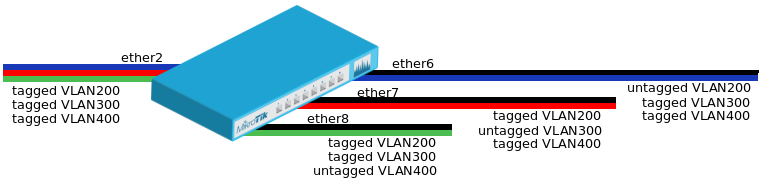
Bu yapılandırma için öncelikle her portun kendine ait vlan etiketlerini kaldırmak için VLAN menüsü içerisindeki “Default VLAN ID” alanına port ile ilgili olan VLAN numarasını aşağıdaki görseldeki gibi hazırlıyoruz.
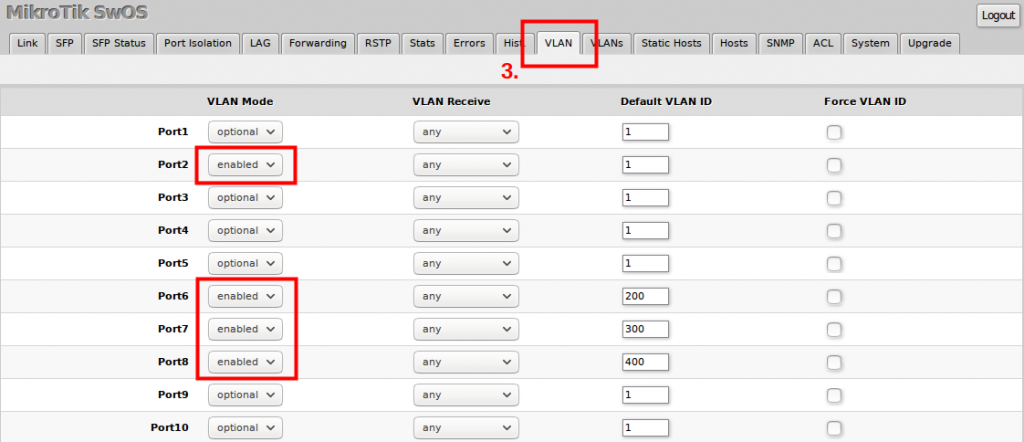
Daha sonra tüm portlar için ilgili portların trunk ve hibrit portlarını VLANs menüsünden resim 2 ‘deki gibi etkinleştiriyoruz .
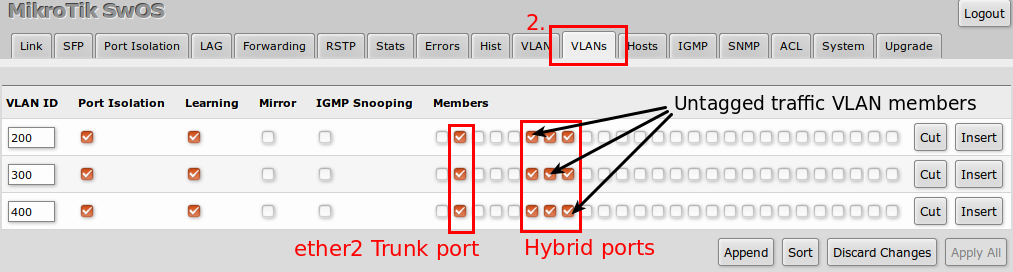
bu işlemi de tamamladığımıza göre artık vlan Filitrelerini ilgili portlar için aktif hale getiriyoruz ve portlardan atanan vlanlar dışındaki geçişler kapanacak ve access portlarımız doğrudan erişime sahip olacaklar.
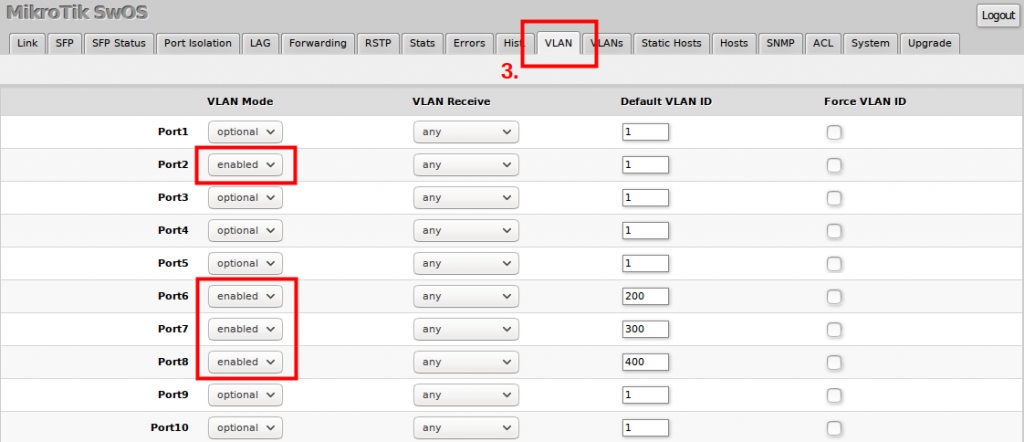
Sonuç
- Ether2 VLAN-Trunk : VLAN200,VLAN300,VLAN400 , Access Olarak VLAN1
- Ether6 VLAN-Trunk : VLAN300,VLAN400 , Access Olarak VLAN200
- Ether7 VLAN-Trunk : VLAN200,VLAN400 , Access Olarak VLAN300
- Ether8 VLAN-Trunk : VLAN200,VLAN300 , Access Olarak VLAN400
- Herhangi bir tanım yapılmamış olan portlar VLAN1 ( Default VLAN ) olarak ether2 ile haberleşecektir.
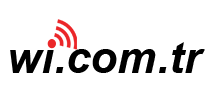
Comments are closed